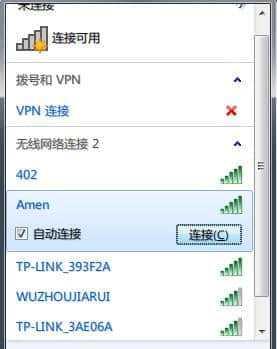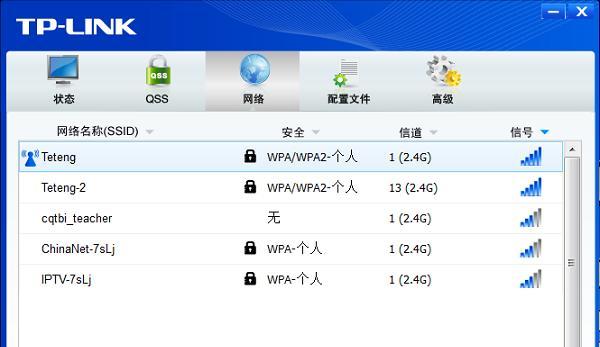无线网络的普及使得无线网卡成为我们日常生活中必不可少的硬件设备之一。然而,在使用Win7系统的过程中,有时会出现无线网卡驱动丢失或损坏的情况,这就需要我们重新安装无线网卡驱动以恢复其正常工作。本文将详细介绍Win7无线网卡驱动安装的步骤及注意事项,帮助读者顺利解决相关问题。

一、确认无线网卡型号和系统版本
1.1确认无线网卡型号
1.2确认系统版本
二、下载适配的无线网卡驱动程序
2.1打开浏览器访问无线网卡官方网站
2.2进入官网下载页面
2.3选择适合的无线网卡型号和系统版本
2.4点击下载按钮开始下载
三、安装无线网卡驱动程序
3.1打开下载的无线网卡驱动程序文件夹
3.2双击运行驱动程序安装程序
3.3阅读并同意驱动程序的许可协议
3.4选择安装路径和组件
3.5点击“安装”按钮开始安装驱动程序
四、等待驱动程序安装完成
4.1等待安装程序自动完成相关设置
4.2不要在安装过程中关闭窗口或者重启计算机
五、重启计算机生效设置
5.1安装完成后,点击“完成”按钮关闭安装程序
5.2在弹出的对话框中选择“是”以重启计算机
5.3系统重启后,无线网卡驱动即安装成功并生效
六、检查无线网卡驱动是否正常工作
6.1在桌面右下角的系统托盘中找到无线网络图标
6.2右键点击无线网络图标,选择“打开网络和共享中心”
6.3在打开的窗口中点击“更改适配器设置”
6.4找到并右键点击已安装的无线网卡驱动,选择“状态”
6.5检查状态栏中是否显示“此设备工作正常”
七、解决常见问题及故障排除
7.1无法找到适合的无线网卡驱动程序
7.2驱动程序安装失败或报错提示
7.3无线网卡驱动无法正常工作
八、更新无线网卡驱动程序
8.1访问无线网卡官方网站,查找最新的驱动程序版本
8.2下载最新的无线网卡驱动程序安装包
8.3参考前面的步骤,安装最新的无线网卡驱动程序
九、
通过本文的详细介绍,我们了解了Win7无线网卡驱动安装的步骤及注意事项,包括确认无线网卡型号和系统版本、下载适配的无线网卡驱动程序、安装无线网卡驱动程序、等待驱动程序安装完成、重启计算机生效设置、检查无线网卡驱动是否正常工作以及解决常见问题及故障排除等内容。希望读者能够通过本文解决Win7无线网卡驱动安装的问题,享受稳定的无线网络连接。
Win7无线网卡驱动安装步骤
随着无线网络的普及和应用,无线网卡成为我们连接互联网的重要工具之一。在安装或更新Windows7系统后,正确安装无线网卡驱动是保证网络连接稳定性和速度的关键。本文将为您详细介绍Win7无线网卡驱动的安装步骤。
检查无线网卡型号与系统要求
在安装无线网卡驱动前,首先需要检查无线网卡型号以及与系统兼容性。在计算机的设备管理器中找到无线网卡,记录下型号和制造商信息,确保下载正确的驱动程序。
访问制造商官方网站
根据第一步中记录的无线网卡型号和制造商信息,在浏览器中访问该制造商的官方网站。通过官方网站可以获得最新的无线网卡驱动程序。
定位并下载正确的驱动程序
在制造商官方网站上,通常有一个驱动程序下载页面或部分,您可以在该页面上找到与您的无线网卡型号相匹配的最新驱动程序。点击下载按钮,保存驱动程序到您的计算机上。
解压下载的驱动程序
下载完成后,找到驱动程序的下载文件,通常是一个压缩文件。右键点击该文件,选择“解压缩”或“解压到指定文件夹”,等待解压完成。
打开设备管理器
点击Win7系统的“开始”按钮,在搜索框中输入“设备管理器”,并打开设备管理器。在设备管理器中找到无线网卡,右键点击,并选择“更新驱动程序软件”。
选择手动更新驱动程序
在弹出的窗口中,选择“浏览计算机以查找驱动程序软件”。然后点击“让我从计算机上的可用驱动程序列表中选择”选项。
指定驱动程序位置
点击“浏览”按钮,在弹出的窗口中,找到之前解压的驱动程序文件夹,选择其中的驱动程序文件(通常是以.inf结尾),然后点击“下一步”按钮。
安装驱动程序
系统会自动安装选定的驱动程序,等待安装过程完成。期间可能会有提示需要重启计算机,请按照系统的指示进行操作。
检查驱动程序安装情况
安装完成后,重新打开设备管理器,找到无线网卡,并右键点击,选择“属性”。在属性窗口中,查看驱动程序的详细信息,确认驱动程序已经成功安装。
测试无线网络连接
在驱动程序安装完成并确认无误后,重新连接无线网络。在任务栏中找到无线网络图标,点击并选择您要连接的无线网络。输入密码(如果有),等待连接成功。
检查网络连接稳定性
通过浏览器或其他网络应用程序,测试无线网络连接的稳定性和速度。确保网络连接正常,并且无线网卡的驱动程序能够实现最佳性能。
定期更新驱动程序
随着技术的不断发展,制造商会不断发布新的驱动程序以提升性能和修复漏洞。定期访问制造商官方网站,下载并安装最新的无线网卡驱动程序。
备份驱动程序
在更新驱动程序之前,建议备份当前使用的驱动程序。这样,在出现问题或不满意新版本驱动时,可以轻松回滚到之前备份的版本。
寻求技术支持
如果您在安装无线网卡驱动过程中遇到困难或问题,请及时寻求制造商的技术支持。他们通常提供在线帮助、驱动程序下载和解决方案,以便您解决问题。
小心下载来源
在下载无线网卡驱动程序时,建议只从官方网站或可信的下载来源获取。避免从不明来源下载的驱动程序,以免带来安全风险或损害系统。
通过按照以上步骤进行Win7无线网卡驱动的安装,您可以轻松实现快速上网和稳定的网络连接。记住定期更新驱动程序,并备份当前使用的驱动,可以帮助您始终保持优质的无线网络体验。